Jak ustawić alarm w Samsung Galaxy On5
Budzik w telefonie komórkowym może być bardzo pomocny dla osób, które ładują telefony w pobliżu łóżek. Jest to wspólna funkcja wielu z tych urządzeń i jest bardzo przydatna, ponieważ zazwyczaj masz telefon w pobliżu, gdy śpisz, nawet jeśli nie ma Cię w domu. Galaxy On5 ma świetne narzędzie do budzika, chociaż możesz mieć trudności z jego zlokalizowaniem.
Nasz przewodnik poniżej pomoże Ci znaleźć menu budzika w Galaxy On5 i pokaże, jak stworzyć alarm. Możesz dostosować prawie każdy aspekt alarmu, a może się okazać, że zaczniesz tworzyć alarmy nie tylko po przebudzeniu rano, ale także w przypadku zadań, które wykonujesz o określonej godzinie każdego dnia.
Tworzenie nowego alarmu w Galaxy On5
Kroki opisane w tym artykule zostały wykonane na Galaxy On5 przy użyciu systemu operacyjnego Android 6.0.1 (Marshmallow). Kroki te pokażą, jak utworzyć alarm, który uruchamia się raz, o określonej godzinie. Możesz zmodyfikować alarm tak, aby uruchamiał się każdego dnia lub kombinacji dni, jeśli chcesz.
Krok 1: Otwórz folder Aplikacje .

Krok 2: Wybierz opcję Zegar .
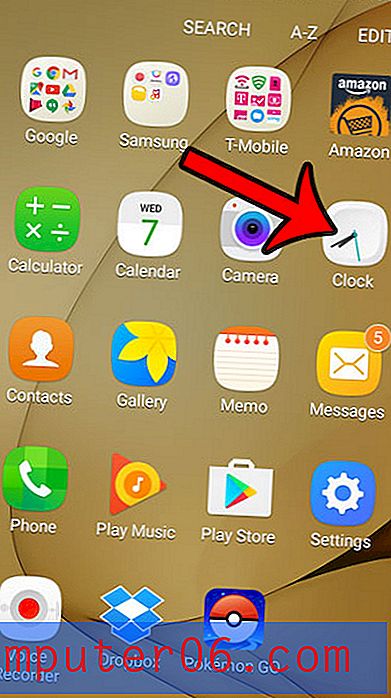
Krok 3: Wybierz zakładkę Alarm u góry ekranu.
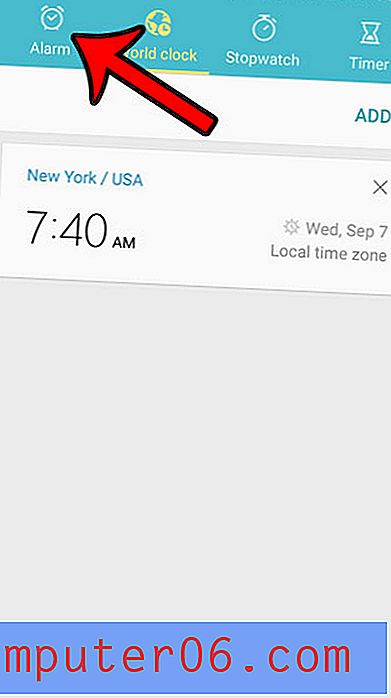
Krok 4: Dotknij przycisku Dodaj w prawym górnym rogu ekranu.
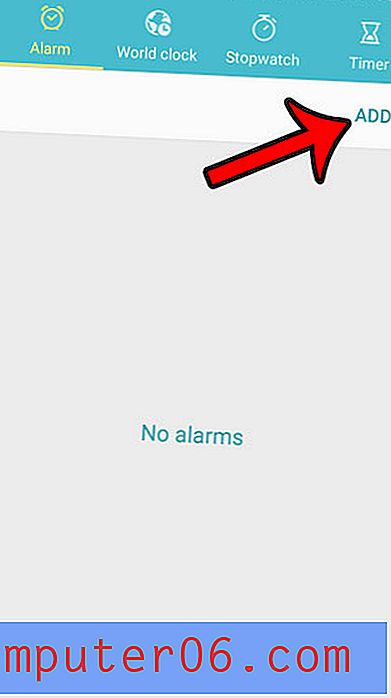
Krok 5: Dotknij liczb u góry ekranu, aby dostosować czas alarmu. Pamiętaj, że alarm wyłączy się przy następnym wystąpieniu wybranego czasu. Po zakończeniu ustawień alarmu dotknij przycisku Zapisz w prawym górnym rogu ekranu.
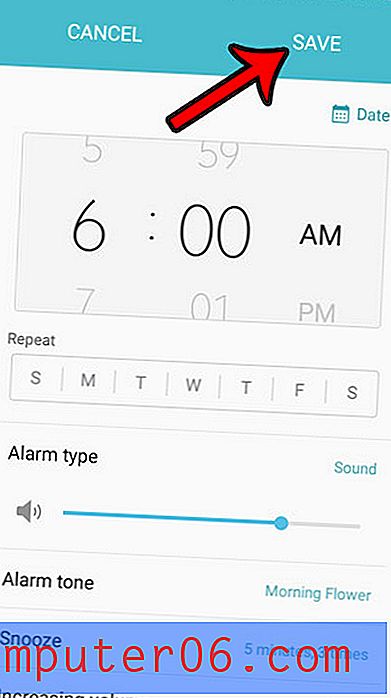
Dodatkowe ustawienia alarmu
- Data - Wybierz konkretną datę w kalendarzu, w której ma się włączyć alarm.
- Powtórz - dotknij litery w tej sekcji, aby alarm włączył się danego dnia.
- Typ alarmu - Wybierz, czy alarm ma być dźwiękiem, wibracją, czy jednym i drugim.
- Głośność - przeciągnij suwak, aby określić poziom głośności dźwięku alarmu.
- Dźwięk alarmu - wybierz dźwięk odtwarzany po uruchomieniu alarmu.
- Drzemka - Określ czas drzemki alarmu i wybierz maksymalną liczbę razy, kiedy można go użyć.
- Zwiększanie głośności - Wybierz, czy alarm będzie głośniejszy przez pierwsze 60 sekund, które będzie odtwarzany.
- Nazwa alarmu - Utwórz opis alarmu, który można wyświetlić w głównym menu alarmu.
Czy masz dość obrazu na ekranie głównym? Dowiedz się, jak zmienić tapetę w swoim Galaxy On5. Możesz wybrać jedną z kilku domyślnych opcji lub użyć zdjęcia wykonanego aparatem.



